Это руководство иллюстрирует дополнительные шаги, необходимые для правильной настройки мониторов и принтеров в проверочные устройства. Монитор должен быть откалиброван и профилирован. Используя высококачественный дисплей и колориметр или спектрофотометр, следуйте инструкциям производителя по настройке монитора.
Следующий шаг «
Реклама
следующий
Предыдущая
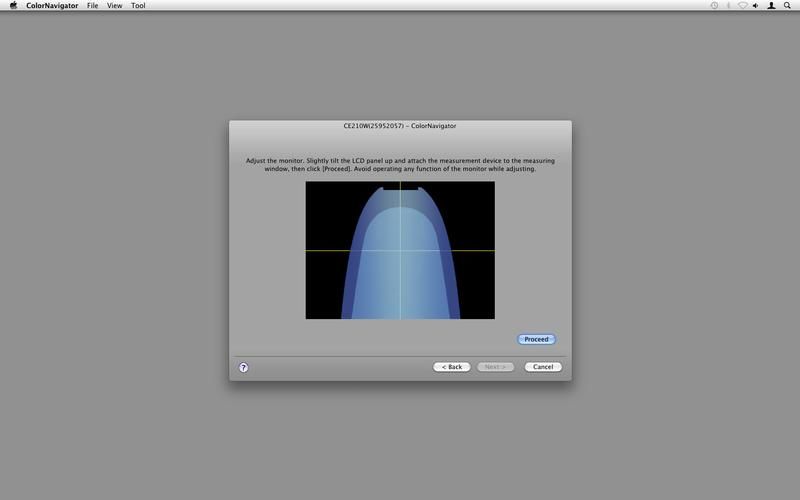
Это руководство иллюстрирует дополнительные шаги, необходимые для правильной настройки мониторов и принтеров в проверочные устройства. Монитор должен быть откалиброван и профилирован. Используя высококачественный дисплей и колориметр или спектрофотометр, следуйте инструкциям производителя по настройке монитора.
Шаг 2 из 15: 2. Как неопределенный яркий, неопределенный как бумага
В процессе калибровки дизайнеров и фотографов попросят установить яркость их монитора в диапазоне от 80 до 120 кд / м. Это гарантирует, что самый яркий белый цвет дисплея соответствует яркости стандартного листа белой бумаги. Но это только общие настройки.
Шаг 3 из 15: 3. Мониторы, имитирующие печать
Даже без использования специального спектрофотометра, вы можете следовать остальной части руководства здесь. Хотя ваши результаты не будут точными, вы должны понимать, почему мы производим мониторы, имитирующие печать. Заводские настройки новых мониторов могут быть очень хорошими, но их всегда можно улучшить.
Шаг 4 из 15: 4. Помимо общих настроек
Как насчет газетной бумаги? Его белизна и впитывание чернил очень отличается от бумаги для ксерокса. Мягкая проверка позволяет вашему монитору точно имитировать различные типы бумаги. Чтобы увидеть, как это работает, сначала откройте красочное изображение в режиме предварительного просмотра — лучше всего использовать несколько белых областей.
Шаг 5 из 15: 5. Мягкая проверка в Preview
В меню «Просмотр» предварительного просмотра выберите «Soft Proof With Profile». Всплывающий список содержит все выходные цветовые профили, установленные в вашей системе. Выберите sRGB и ничего особенного не произойдет. Выберите Coated FOGRA39 (ISO 12647-2: 2004), и яркие цвета, такие как красные, потеряют насыщенность.
Шаг 6 из 15: 6. Печать профиля
Предварительный просмотр показывает приблизительное доказательство вашего изображения, если оно было напечатано с использованием определенного стандарта перепечатки. Попробуйте выбрать один из профилей вашего струйного принтера. Мы выбрали мягкую защиту Epson Fine Art Velvet на Epson 3800 (Pro38 VFAP). Попробуйте разные профили, чтобы изменить относительную белизну.
Шаг 7 из 15: 7. Цветовые приложения
Aperture, Photoshop, Illustrator и InDesign имеют мягкую проверку. Несмотря на то, что не имеет значения, какое приложение вы используете, убедитесь, что вы включаете мягкую проверку только тогда, когда готовите выходную версию своей работы и настраиваете ее тон и цвет для определенного процесса печати.
Шаг 8 из 15: 8. Мягкая проверка в Photoshop
Настройка мягкой проверки правописания одинакова во всех приложениях Adobe, которые ее поддерживают. Мы будем использовать Photoshop и ту же таблицу цветов, что и раньше. Если файл уже открыт, выберите «Просмотр»> «Настройка проверки»> «Пользовательский». Появится диалоговое окно. Выберите профиль в меню «Устройство для имитации».
Шаг 9 из 15: 9. Точные профили
Мы выбрали заводской профиль для печати на бумаге Epson Velvet Fine Art с использованием принтера Epson 3800. Успешная проверка корректности зависит от точной настройки монитора и принтера и требует точных профилей. Пользовательские профили, сделанные с использованием спектрофотометра, дают гораздо лучшие результаты, чем заводские.
Шаг 10 из 15: 10. Мягкие варианты доказательства
Если устройство для симуляции является стандартным струйным принтером, выходной профиль будет RGB. Установите флажок «Предварительный просмотр», но не устанавливайте флажок «Сохранить номера RGB». Часто в поле «Компенсация черной точки» ставится галочка. Убедитесь в этом, ознакомившись с инструкциями по печати на бумаге, которые можно найти на веб-сайте производителя.
Шаг 11 из 15: 11. Рендеринг намерения
Дизайнеры и фотографы часто выбирают «Относительный колориметрический» или «Перцепционный рендеринг». Отметив флажки «Имитация черных чернил» или «Цвет бумаги имитации», можно указать измененный тональный диапазон отпечатка. С газетной бумагой или тонированной бумагой, это также укажет ее вероятный цветовой оттенок.
Шаг 12 из 15: 12. Сохранение условий доказательства
Успех Soft Proofing зависит от хорошей настройки монитора / принтера и точных профилей. Использование Color Confidence Check Up Kit поможет вам проверить, насколько хорошо вы настроили свою систему. После проверки сохраните свои пользовательские настройки перед закрытием диалогового окна «Настройка условий проверки».
Шаг 13 из 15: 13. Наборы для проверки
Они доступны как для устройств вывода RGB, так и для CMYK. Содержащие электронные и печатные цели, они предоставляют справочную информацию и отвечают на следующие вопросы. Соответствует ли напечатанная цель электронной версии, отображаемой в вашей системе? Ваш отпечаток соответствует целевому отпечатку?
Шаг 14 из 15: 14. Печатное доказательство
Великолепные отпечатки делают нас счастливыми, но печатное доказательство может быть искажением «великолепного» отпечатка. Рассмотрите возможность проверки обложки газетной бумаги. В Photoshop распечатайте свой тестовый файл, используя варианты этих параметров, подходящие для вашего принтера. Здесь мы просим принтер имитировать цвет рабочей CMYK.
Шаг 15 из 15: 15. Вся правда
Надеемся, что роль корректуры была четко проиллюстрирована на последних трех страницах, хотя мы только обрисовали общие принципы. Для идеального доказательства недостаточно просто профилировать ваши устройства, потому что это не создает определенного условия — только мягкие и жесткие доказательства будут.





